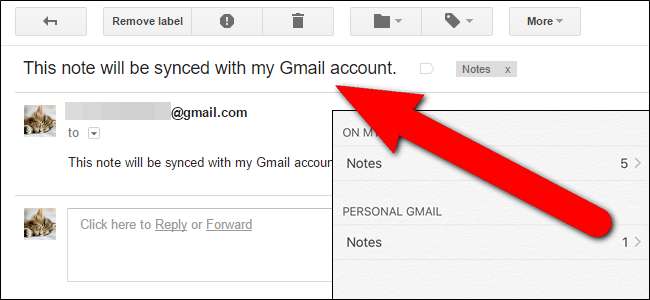
Du kan synkronisera anteckningar på din iPhone eller iPad till ditt iCloud-konto , men visste du att du också kan synkronisera anteckningar med Gmail? Du kan lägga till ditt Gmail-konto i Notes-appen och få tillgång till alla anteckningar som läggs till det kontot på vilken dator som helst - Mac eller Windows.
RELATERAD: Så här synkroniserar du kontakter, påminnelser och mer med iCloud
För det första, om du inte redan har gjort det, måste du lägg till ditt Gmail-konto på din iOS-enhet . Du kan åstadkomma det genom att gå till Inställningar> E-post, kontakt, kalendrar> Lägg till konto> Google. Ange informationen för det Gmail-konto du vill lägga till och följ instruktionerna på skärmen.
För att synkronisera anteckningar med ditt Gmail-konto måste du aktivera anteckningar för det kontot. För att göra detta, tryck på ikonen "Inställningar" på hemskärmen.
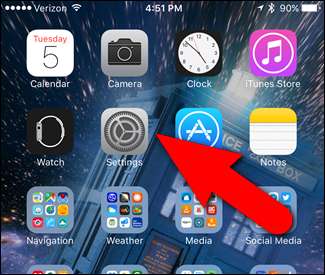
På inställningsskärmen trycker du på "E-post, kontakter, kalendrar".
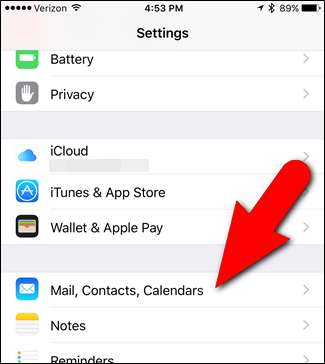
Tryck på det konto som du vill aktivera anteckningar för. Allt som anges nedanför kontonamnet är aktiverat för det kontot. För mitt personliga Gmail-konto är Mail, Kontakter och kalendrar aktiverade, men inte anteckningar.
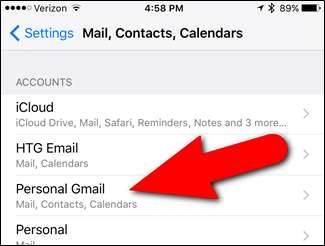
Skärmen för det valda kontot listar objekt som kan synkroniseras med det kontot. Tryck på skjutknappen "Anteckningar".
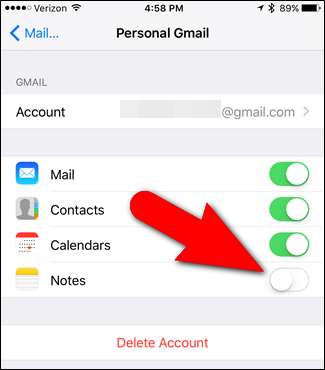
Skjutknappen för Notes blir grön för att indikera att den är aktiverad.
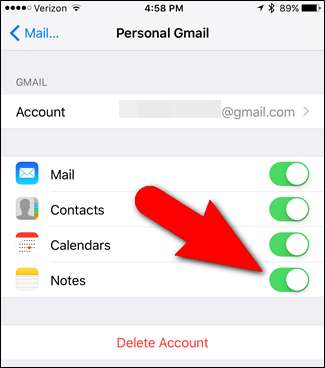
Gå nu tillbaka till startskärmen och tryck på ikonen "Anteckningar" för att öppna appen.
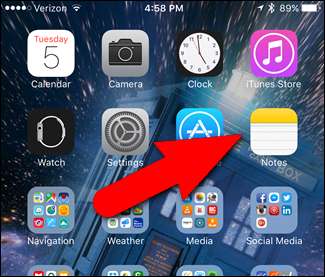
I appen Notes visas ett avsnitt för ditt Gmail-konto. Alla anteckningar som skapas under detta konto synkroniseras med ditt Gmail-konto och är tillgängliga genom att logga in på ditt Gmail-konto i en webbläsare på en dator eller i Gmail-appen på andra mobila enheter. För att skapa en anteckning som synkroniseras med ditt Gmail-konto, tryck på "Anteckningar" under Gmail-kontonamnet i Notes-appen.
OBS! Du kan inte skapa egna mappar i ditt Gmail-konto i Notes-appen. Du kan bara lägga till anteckningar i standardmappen "Anteckningar".
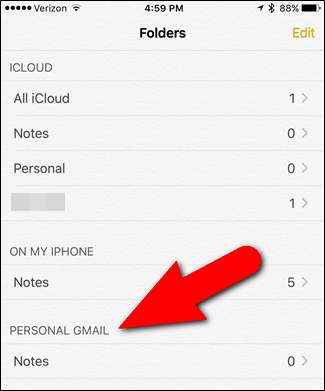
Tryck på den nya anteckningsknappen längst ned till höger på skärmen.
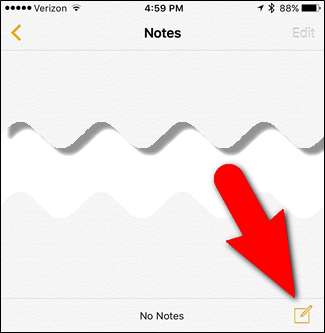
Skapa din anteckning och tryck sedan på bakåtlänken "Anteckningar" i skärmens övre vänstra hörn.
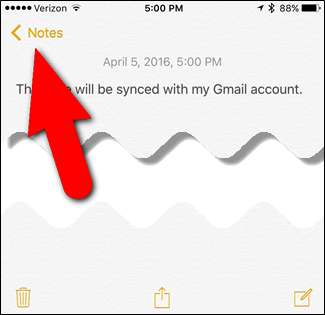
På skärmen som visar anteckningarna i ditt Gmail-konto trycker du på bakåtpilen i skärmens övre vänstra hörn.

Antalet anteckningar i ditt Gmail-konto visas till höger om Notes-mappen.
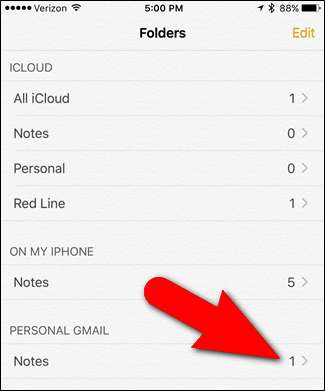
Logga in på ditt Gmail-konto i en webbläsare på din dator. En Notes-etikett läggs till i sidofältet i ditt Gmail-konto och alla anteckningar som du har lagt till i ditt Gmail-konto i Notes-appen på din iOS-enhet är tillgängliga under den här etiketten i en webbläsare eller i Gmail-appen på andra mobila enheter. Klicka på etiketten Anteckningar för att visa alla anteckningar du skapade i Gmail-kontot i Notes-appen.
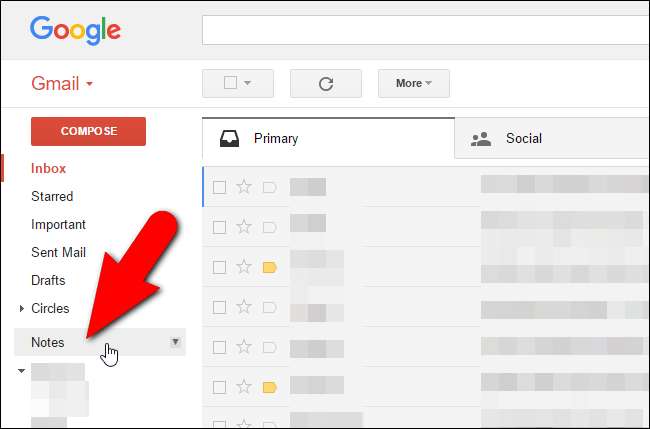
Anteckningen vi lade till visas i listan under Notes-etiketten. Klicka på den för att se hela anteckningen.
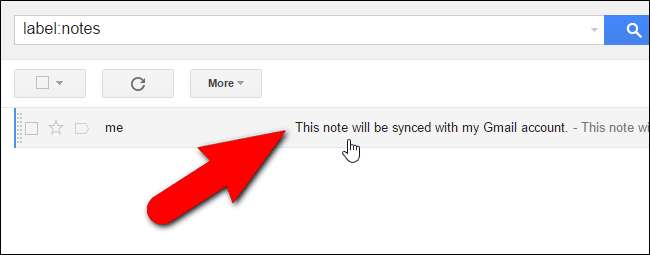
Observera att synkronisering av anteckningar med ditt Gmail-konto är en enkelriktad synkronisering. Du kan redigera anteckningarna under Gmail-kontot i Notes-appen på din iOS-enhet, men inte i ditt Gmail-konto. Du kan bara se dem. Du kan dock ta bort anteckningar under Notes-etiketten i ditt Gmail-konto och de raderas också på din iOS-enhet.
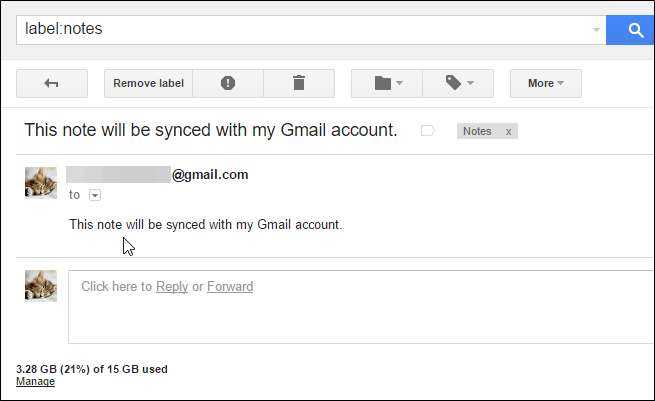
Omvänt, om du tar bort en anteckning under ditt Gmail-konto i appen Notes kommer den att raderas i ditt Gmail-konto.
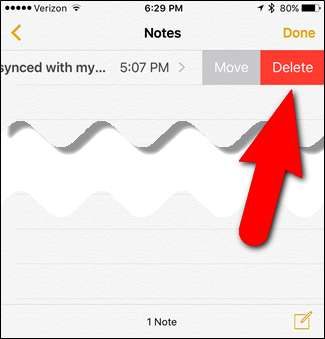
Radering av anteckningen kanske inte sker omedelbart. Klicka på "Uppdatera" ovanför listan med anteckningar under etiketten ...
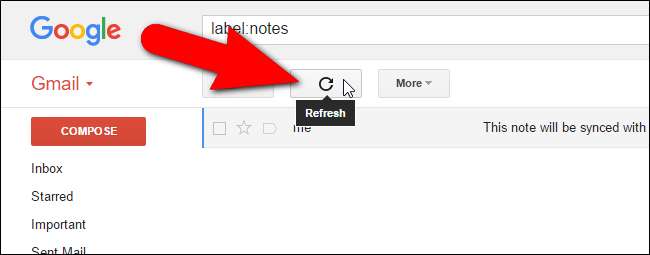
... och anteckningen som du raderade på din iOS-enhet kommer inte längre att finnas i ditt Gmail-konto.
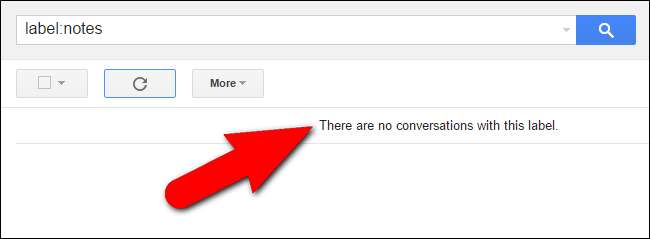
Om du inaktiverar Notes i ditt Gmail-konto på din iOS-enhet raderas alla anteckningar under det kontot i Notes-appen på din iOS-enhet, men de finns kvar i ditt Gmail-konto. Om du återaktiverar Anteckningar för ditt Gmail-konto synkroniseras anteckningarna i det kontot tillbaka till din iOS-enhet.
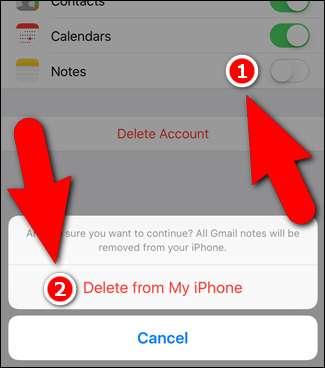
Anteckningar som skapats i ett Gmail-konto i Notes-appen synkroniseras bara med ditt Gmail-konto, inte med iCloud. Anteckningar som du vill säkerhetskopiera till ditt iCloud-konto måste skapas under iCloud-kontot i Notes-appen. Du kan dock också flytta anteckningar från ditt Gmail-konto till ditt iCloud-konto precis som du kan flytta anteckningar från "På min iPhone" till iCloud . Du kan också ta reda på mer om med hjälp av Notes-appen för att organisera dina tankar .
RELATERAD: Hur man flyttar anteckningar från "På min iPhone" till iCloud
Så den här metoden är egentligen inte ett alternativ till att synkronisera dina anteckningar med iCloud, men om du använder Gmail mycket och vill ha bekväm tillgång till dina anteckningar på din dator (Mac eller Windows) kan den här metoden vara användbar.






